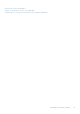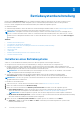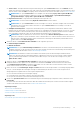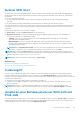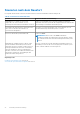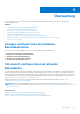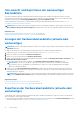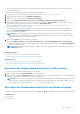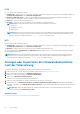Users Guide
Table Of Contents
- Dell Lifecycle Controller GUI v2.40.40.40 (Benutzerhandbuch)
- Einführung
- Gründe für die Verwendung von Lifecycle Controller
- Vorteile der Verwendung von iDRAC mit Lifecycle Controller
- Was ist neu in dieser Version?
- Wichtige Funktionen
- In Lifecycle Controller lizenzierbare Funktionen
- Anzeigen von Informationen zur iDRAC-Lizenz
- Weitere nützliche Dokumente
- Zugriff auf Support-Inhalte von der Dell EMC Support-Website
- Kontaktaufnahme mit Dell
- Verwenden von Lifecycle Controller
- Starten von Lifecycle Controller
- Erstmaliges Verwenden von Lifecycle Controller
- Einrichten von Lifecycle Controller unter Verwendung des Assistenten für erstes Setup
- Festlegen von Sprache und Tastaturtyp
- Anzeigen der Produktübersicht
- Konfigurieren der Lifecycle Controller-Netzwerkeinstellungen
- Konfigurieren des iDRAC-Netzwerks und der Anmeldeinformationen
- Empfohlene Zeichen in Benutzernamen und Kennwörtern
- Anzeigen der Zusammenfassung der Netzwerkeinstellungen
- Aufrufen der Hilfe
- Anzeigen der Anmerkungen zur Version
- Einrichten von Lifecycle Controller über die Startseite
- Einrichten von Lifecycle Controller unter Verwendung des Assistenten für erstes Setup
- Lifecycle Controller-Funktionen
- Betriebssystembereitstellung
- Installieren eines Betriebssystems
- Verwenden der optionalen RAID-Konfiguration
- Konfigurieren von RAID unter Verwendung des Assistenten zur Betriebssystembereitstellung
- Unbeaufsichtigte Installation
- Sicherer UEFI-Start
- Treiberzugriff
- Installieren eines Betriebssystems auf iSCSI-LUN und FCoE-LUN
- Szenarien nach dem Neustart
- Überwachung
- Anzeigen und Exportieren der Hardware-Bestandsaufnahme
- Info-Ansicht und Exportieren der aktuellen Bestandsliste
- Info-Ansicht und Exportieren der werksseitigen Bestandsliste
- Anzeigen der Hardwarebestandsliste (aktuelle oder werksseitige)
- Exportieren der Hardwarebestandsliste (aktuelle oder werksseitige)
- Anzeigen oder Exportieren der Hardwarebestandsliste nach der Teilersetzung
- Anzeigen oder Exportieren der aktuellen Bestandsliste nach dem Zurücksetzen von Lifecycle Controller
- Lifecycle Controller-Protokoll
- Firmware-Aktualisierung
- Konfigurieren
- Optionen für den Zugriff auf die Systemsteuerung
- iDRAC konfigurieren
- Konfigurieren von Uhrzeit und Datum
- Konfigurieren der vFlash-SD-Karte
- RAID-Konfiguration
- RAID-Konfiguration unter Verwendung von Software-RAID
- Erstellen einer sicheren virtuellen Festplatte auf einem RAID-Controller
- Schlüsselverschlüsselung
- Lokaler Schlüsselverschlüsselungsmodus
- Aufbrechen gespiegelter Laufwerke
- System-Setup – Erweiterte Hardwarekonfiguration
- Systembestandsaufnahme bei Neustart erfassen
- Konfigurieren eines lokalen FTP-Servers
- FTP-Authentifizierung
- Anforderungen für einen lokalen FTP-Server
- Kopieren des Repository von der Dell Server Updates-DVD auf einen lokalen FTP-Server
- Verwenden von Dell Repository Manager zum Erstellen des Repositorys und Kopieren des Repositorys auf einen lokalen FTP-Server
- Zugreifen auf Aktualisierungen, die sich auf einem lokalen FTP-Server befinden
- Konfigurieren eines lokalen USB-Laufwerks
- Konfigurieren von NFS und CIFS-Servern
- Bedingungen bei der Konfiguration eines HTTP-Servers
- Wartung
- Plattformwiederherstellung
- Serverprofil sichern
- Serverprofil exportieren
- Serverprofil importieren
- Importieren der Serverlizenz
- Teilersetzungskonfiguration
- Neue Nutzung festlegen oder System stilllegen
- Hardwarediagnose
- SupportAssist-Erfassung
- Leicht zu verwendende Systemkomponentennamen
- Verwenden des System-Setups und des Startmanagers
- Auswählen des Systemstartmodus
- Aufrufen des System-Setups
- System-Setup-Optionen
- Hauptbildschirm des System-Setups
- Bildschirm "System BIOS" (System-BIOS)
- Bildschirm „Systeminformationen“
- Bildschirm „Memory Settings“ (Speichereinstellungen)
- Bildschirm „Prozessoreinstellungen“
- Bildschirm SATA Settings (SATA-Einstellungen)
- Bildschirm „Boot Settings“ (Starteinstellungen)
- Bildschirm „Integrierte Geräte“
- Bildschirm „Serielle Kommunikation“
- Bildschirm „System Profile Settings“ (Systemprofileinstellungen)
- Bildschirm „Systemsicherheit“
- Verschiedene Einstellungen
- System- und Setup-Kennwortfunktionen
- Aufrufen des UEFI-Startmanagers
- Integrierte Systemverwaltung
- Dienstprogramm für die iDRAC-Einstellungen
- Fehlerbehebung und häufig gestellte Fragen
● Wenn Sie die exportierte Datei auf einem USB-Laufwerk speichern möchten, stellen Sie sicher, dass ein solches an das verwaltete
System angeschlossen ist.
So exportieren Sie die derzeitige oder die werkseitige Hardware-Bestandsliste:
1. Starten Sie Lifecycle Controller. Weitere Informationen finden Sie unter Starten von Lifecycle Controller.
2. Klicken Sie im linken Fensterbereich auf Hardware-Konfiguration.
3. Klicken Sie im rechten Fensterbereich auf Hardware-Bestandsliste.
4. Klicken Sie auf Derzeitige Bestandsliste exportieren oder Werkseitige Hardware-Bestandsliste exportieren.
5. Wenn Sie die Bestandsliste auf ein lokales USB-Laufwerk exportieren, wählen Sie USB-Laufwerk aus. Wenn Sie die Datei in einen
freigegebenen Ordner in einem Netzwerk exportieren, wählen Sie Netzwerkfreigabe aus.
Weitere Informationen finden Sie unter Exportieren der Hardwarebestandsliste auf ein USB-Laufwerk oder Exportieren der
Hardwarebestandsliste auf eine Netzwerkfreigabe.
Um zu überprüfen, ob unter Verwendung des Lifecycle Controller eine Verbindung mit der IP-Adresse hergestellt werden kann,
klicken Sie auf Netzwerkverbindung testen. Unter Verwendung des Lifecycle Controllers können Sie ein Ping an die Gateway-IP,
DNS-Server-IP und Host-IP senden.
ANMERKUNG: Wenn der Domänenname im DNS nicht aufgelöst wird, können Sie Lifecycle Controller nicht verwenden, um
einen Ping-Befehl an den Domänennamen zu senden und die IP-Adresse anzuzeigen. Stellen Sie sicher, dass das DNS-Problem
behoben ist, und versuchen Sie es anschließend erneut.
6. Klicken Sie auf Beenden, um die Bestandsliste zu exportieren.
Die Dateien HardwareInventory _<servicetag>_<timestamp>.xml oder FactoryShippedHWInventory_<servicetag>.xml
werden an den angegebenen Speicherort kopiert. Für die aktuelle Bestandsliste liegt der Zeitstempel im Format jjjj-mm-ttuhh:mm:ss
vor, wobei „u“ für die Uhrzeit steht.
ANMERKUNG:
Bei der werksseitigen Bestandsliste wird der Status einiger weniger Parameter für die installierten Komponenten
mit Unbekannt angezeigt.
Zugehörige Konzepte
Info-Ansicht und Exportieren der aktuellen Bestandsliste auf Seite 27
Info-Ansicht und Exportieren der werksseitigen Bestandsliste auf Seite 28
Zugehörige Tasks
Exportieren der Hardwarebestandsliste auf ein USB-Laufwerk auf Seite 29
Exportieren der Hardwarebestandsliste auf eine Netzwerkfreigabe auf Seite 29
Exportieren der Hardwarebestandsliste auf ein USB-Laufwerk
So exportieren Sie eine Hardwarebestandsliste auf ein USB-Laufwerk:
1. Wählen Sie im Dropdown-Menü Gerät auswählen das USB-Laufwerk aus.
2. Geben Sie in das Textkästchen Dateipfad ein gültiges Verzeichnis bzw. Unterverzeichnis ein, zum Beispiel 2015\Nov. Wird kein Pfad
angegeben, wird die Datei im Stammverzeichnis des Gerätes gespeichert.
ANMERKUNG:
Lifecycle Controller unterstützt 256 Zeichen in einem Pfad, inklusive Dateiname und Dateierweiterung. Beispiel:
Wenn 56 Zeichen für Dateiname und Erweiterung verwendet werden, sind noch 200 Zeichen für den Pfad verfügbar. Lifecycle
Controller unterstützt folgende Zeichen nicht: -:, *, ?, ”, <, >, |, #, %, ^ und die Leertaste.
Exportieren der Hardwarebestandsliste auf eine Netzwerkfreigabe
Wählen Sie zum Exportieren auf eine Netzwerkfreigabe entweder CIFS oder NFS aus, und geben Sie die erforderlichen Informationen ein.
Zugehörige Tasks
CIFS auf Seite 30
NFS auf Seite 30
Überwachung
29